Berdasarkan kejadian yang di alamin teman saya yang kehilangan seluruh datanya karena coba-coba mengistal dual booting di laptopnya, maka saya berinisiatif memposting tentang cara menginstall ubuntu dengan windows7 dalam satu laptop atau PC (dual Booting), Langsung saja kita mulai langkah-langkahnya :
1. Pada saat teman-teman masih berada pada Desktop Windows 7, tugas teman -teman adalah membuat ruang kosong pada Hardisk di partisi C/System untuk tempat instalasi OS Ubuntu, caranya ialah klik Start --> Computer --> Manage.
2. Selanjutnya pilih Disk Management --> klik kanan pada partisi System/C lalu pilih Shrink Volume...
3. Sebagai Contoh, Saya mebuat ruang kosong dengan ukuran/kapasitas 8156MB atau sekitar 8GB, jika anda sudah menetapkan besar ukuran untuk ruang kosong yang teman-teman akan gunakan, maka silahkan klik Shrink.
4. Setelah proses pembuatan ruang kosong untuk installasi Ubuntu selesai, maka yang harus teman-teman sediakan adalah CD/DVD ubuntu bisa juga menggunakan USB Flashdisk, tapi untuk USB Flashdisk, caranya sedikit berbeda dengan artikel yang saya tulis ini, mungkin teman-teman bisa menyesuaikannya, oy untuk cara pembuatan teman-teman bisa lihat di situs resmi ubuntu. untuk Membuat CD/DVD untuk USB Flashdisk atau jika teman-teman belum memiliki file installernya bisa di dwonload disini. Jika CD/DVD sudah tersedia, maka teman-teman bisa melanjutkan dengan me-restart PC/Laptop teman-teman . Jangan Lupa Masukkan CD/DVD ke room dan setting boot dari CD/DVD.
- Jika teman-teman behasil masuk, maka akan ada tampilan seperti gambar di bawah ini lalu pilih bahasa yang akan anda gunakan selama menginstall.
Pilih Something Else dan Klik Continue
Selanjutnya pilih Free Space dan klik add.. untuk membuat ruang swap
- Tentukan size untuk ruang swap yang akan dibuat, sebagai contoh saya menggunakan 500/500MB. Pada pilihan Use as pilih Swap area --> OK
- Untuk tahap selanjutnya, klik add.. lagi untuk membuat partisi ubuntu. untuk kali ini kita menggunakan semua sisa size pada ruang kosong. Dan untuk pilihan Use as pilih ext4 journaling file system, sedangkan untuk Mount point tambahkan / (garis miring). Jika semua tahap sudah selesai tekan OK
- Untuk tahap ini tinggak menekan tombol Install Now dan ikuti langkah-langkah install-nya hingga selesai. dan silahkan mencoba Ubuntunya
Demikian Tutorial ini saya buat, semoga bermanfaat dan dapat membantu teman-teman dalam menginstal laptopnya menjadi dual boot tanpa harus kehilangan data seperti yang teman saya alamin. Selamat mencoba dan semoga berhasil.
Semoga Berfaedah....


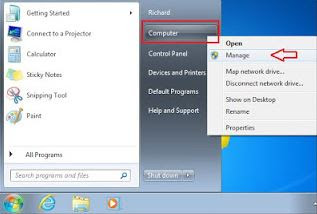








No comments:
Post a Comment